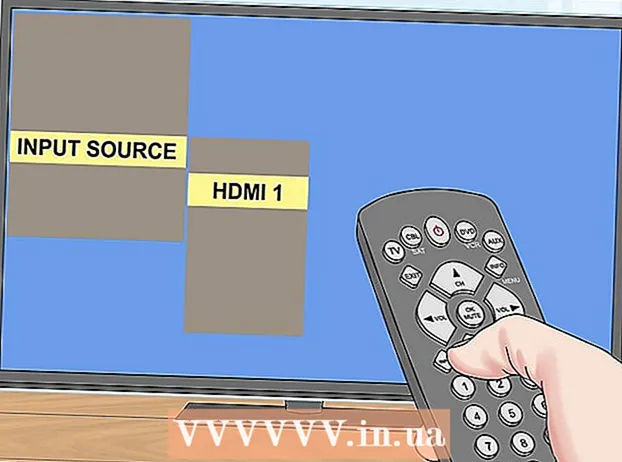Автор:
John Pratt
Жасалған Күн:
16 Ақпан 2021
Жаңарту Күні:
27 Маусым 2024

Мазмұны
- Басу үшін
- 2-ден 1-әдіс: кез-келген клипті редакциялау
- 2-ден 2-әдіс: Бейнелерді кәсіпқой сияқты өңдеңіз
- Кеңестер
Бейнеклиптерді өңдеу күндізгі іс-шара немесе толыққанды мансап болуы мүмкін. Бүгінгі күні, бағдарламалық жасақтама туралы айтатын болсақ, көптеген әртүрлі нұсқалар, сондай-ақ өз клипіңізді әлеммен бөлісуге болатын жүздеген орындар бар. Бірақ бұл сіздің бейнеңізді алдымен дұрыс тазалау керек дегенді білдіреді. Ескерту: Бұл мақала қарапайым бейнеклипті редакциялау туралы, фильмдерді немесе ұзағырақ бейнелерді өңдеу емес. Фильмді редакциялау туралы көбірек білу үшін мына жерді басыңыз.
Басу үшін
2-ден 1-әдіс: кез-келген клипті редакциялау
 Сіздің сүйікті видео редакторыңызда клипті ашыңыз. Сіз Windows Media Maker және iMovie сияқты ақысыз бағдарламалардан Avid немесе Final Cut сияқты коммерциялық бағдарламаларға дейін кез-келген бағдарламаны пайдалана аласыз. Vee for Video немесе Magisto сияқты бағдарламаларды пайдаланып, сіз қазіргі уақытта смартфондар мен планшеттердегі қарапайым клиптерді өңдей аласыз. Сіздің таңдауыңыз бейнеклиппен не істегіңіз келетініне байланысты:
Сіздің сүйікті видео редакторыңызда клипті ашыңыз. Сіз Windows Media Maker және iMovie сияқты ақысыз бағдарламалардан Avid немесе Final Cut сияқты коммерциялық бағдарламаларға дейін кез-келген бағдарламаны пайдалана аласыз. Vee for Video немесе Magisto сияқты бағдарламаларды пайдаланып, сіз қазіргі уақытта смартфондар мен планшеттердегі қарапайым клиптерді өңдей аласыз. Сіздің таңдауыңыз бейнеклиппен не істегіңіз келетініне байланысты: - Егер сіз бірдеңе қосқыңыз келсе немесе клиптерді бөлгіңіз келсе, қарапайым тақырыптар және / немесе музыка қосқыңыз келсе, қарапайым эффектілерді қолдансаңыз немесе кіріспе мен сыртқы көріністі қиып алсаңыз, сізге ақысыз бағдарламалық жасақтама қажет. Тіпті қысқа клиптер үшін YouTube редакторы сияқты әртүрлі ақысыз онлайн редакторларын пайдалануға болады.
- Егер сіз арнайы эффекттер немесе өтпелер қосқыңыз келсе, түстерді немесе жарықтандыруды реттегіңіз келсе немесе өңдеулеріңізді көбірек басқарғыңыз келсе, кәсіби бағдарламалық жасақтаманы таңдаңыз.
- Мобильді бағдарламалық жасақтама көбінесе YouTube немесе Vimeo-ға клиптерді жүктеуді жеңілдетеді және аз редакциялауды қажет ететін клиптерді жазуға, өңдеуге және орналастыруға мүмкіндік береді.
 Өзіңіздің түпнұсқа бейненің көшірмесін жасау үшін «Файл» және «Басқаша сақтау» батырмасын басыңыз. Өңдеу кезінде бірдеңе дұрыс болмаса, әрдайым түпнұсқа, өңделмеген бейнеңіздің көшірмесін жасаңыз. Көптеген редакторлар клиптің әр өңделуінен кейін жаңа көшірмені сақтайды, сондықтан ескі нұсқасы бар, егер бірдеңе дұрыс болмаса.
Өзіңіздің түпнұсқа бейненің көшірмесін жасау үшін «Файл» және «Басқаша сақтау» батырмасын басыңыз. Өңдеу кезінде бірдеңе дұрыс болмаса, әрдайым түпнұсқа, өңделмеген бейнеңіздің көшірмесін жасаңыз. Көптеген редакторлар клиптің әр өңделуінен кейін жаңа көшірмені сақтайды, сондықтан ескі нұсқасы бар, егер бірдеңе дұрыс болмаса.  Қажетті бейнеге қосқыңыз келетін барлық клиптерді «Уақыт кестесіне» сүйреңіз. Барлық бейнені өңдеу бағдарламалық жасақтамасында сіздің соңғы бейнеңізге арналған клиптерді ұйымдастыратын уақыт шкаласы бар. Егер сізге тек бір клипті өңдеу қажет болса, оны өңдеу үшін оны уақыт кестесіне орналастыруыңыз керек.
Қажетті бейнеге қосқыңыз келетін барлық клиптерді «Уақыт кестесіне» сүйреңіз. Барлық бейнені өңдеу бағдарламалық жасақтамасында сіздің соңғы бейнеңізге арналған клиптерді ұйымдастыратын уақыт шкаласы бар. Егер сізге тек бір клипті өңдеу қажет болса, оны өңдеу үшін оны уақыт кестесіне орналастыруыңыз керек.  Қысқарту немесе ұзарту үшін клиптің ұштарын басып, сүйреңіз. Бейнелермен негізгі редакциялау интуитивті болып табылады. Сіз бейнеклипті жылжытуға, созуға және кесуге болады, содан кейін ол бейнені қалай пайда болса, солай ойнайды. Егер екіден көп клиптер қойылса, жоғарғы клип әрқашан ойнатылады. Әр бағдарлама сәл өзгеше болғандықтан, егер сіз бірдеңе түсінбейтін болсаңыз, бағдарламалық жасақтама негіздері туралы көбірек білу үшін Интернеттен жылдам оқулық іздеуге болады.
Қысқарту немесе ұзарту үшін клиптің ұштарын басып, сүйреңіз. Бейнелермен негізгі редакциялау интуитивті болып табылады. Сіз бейнеклипті жылжытуға, созуға және кесуге болады, содан кейін ол бейнені қалай пайда болса, солай ойнайды. Егер екіден көп клиптер қойылса, жоғарғы клип әрқашан ойнатылады. Әр бағдарлама сәл өзгеше болғандықтан, егер сіз бірдеңе түсінбейтін болсаңыз, бағдарламалық жасақтама негіздері туралы көбірек білу үшін Интернеттен жылдам оқулық іздеуге болады.  Клипке оны өңдегеннен кейін қалағанша музыка мен эффект қосыңыз. Клип дайын болған кезде «Файл» батырмасын басыңыз & rarr; Музыка қосу үшін «импорттау» немесе «Эффекттер» немесе «Сүзгілерді» басу арқылы кейбір қызықты арнайы эффекттермен ойнаңыз. Бұл өзгертулерді бейнені аяқтағаннан кейін ғана жасаңыз - алдымен косметикалық түзетулерді бастамас бұрын негізгі өзгерістерді енгізіңіз.
Клипке оны өңдегеннен кейін қалағанша музыка мен эффект қосыңыз. Клип дайын болған кезде «Файл» батырмасын басыңыз & rarr; Музыка қосу үшін «импорттау» немесе «Эффекттер» немесе «Сүзгілерді» басу арқылы кейбір қызықты арнайы эффекттермен ойнаңыз. Бұл өзгертулерді бейнені аяқтағаннан кейін ғана жасаңыз - алдымен косметикалық түзетулерді бастамас бұрын негізгі өзгерістерді енгізіңіз. - Есіңізде болсын, егер сіз бейнеңізді монетизациялауды жоспарласаңыз, поп-ән сияқты авторлық құқықпен қорғалған музыканы рұқсатсыз пайдалана алмайсыз.
 «Тақырып» немесе «Мәтін» өрісін пайдаланып кез-келген тақырыпты қосыңыз. Тағы да, бұл сіз қолданып отырған бағдарламалық жасақтамаға байланысты. Тақырыптарды бейне, эффекттер мен музыканың үстіне уақыт шкаласына қойыңыз - бұл сіз жасаған өзгертулермен олардың өзгеруіне жол бермейді.
«Тақырып» немесе «Мәтін» өрісін пайдаланып кез-келген тақырыпты қосыңыз. Тағы да, бұл сіз қолданып отырған бағдарламалық жасақтамаға байланысты. Тақырыптарды бейне, эффекттер мен музыканың үстіне уақыт шкаласына қойыңыз - бұл сіз жасаған өзгертулермен олардың өзгеруіне жол бермейді. - Кәсіби көріну үшін тақырыптарыңызды экранның жоғарғы немесе төменгі үштен біріне орналастырыңыз.
 Соңғы клипті қалағаныңызша пайдалану үшін экспорттаңыз. Әдетте сіз «Файлды» басасыз & rarr; Бейнеңізді бүкіл әлеммен бөлісу үшін «Экспорттау». Сізде көптеген нұсқалар бар, бірақ кең таралған бейне файл кеңейтімдері .avi, .mov және .mp4. Сіз осы үш форматты YouTube, Vimeo және басқа көптеген ағындық сайттар мен компьютерлерде ойнай аласыз.
Соңғы клипті қалағаныңызша пайдалану үшін экспорттаңыз. Әдетте сіз «Файлды» басасыз & rarr; Бейнеңізді бүкіл әлеммен бөлісу үшін «Экспорттау». Сізде көптеген нұсқалар бар, бірақ кең таралған бейне файл кеңейтімдері .avi, .mov және .mp4. Сіз осы үш форматты YouTube, Vimeo және басқа көптеген ағындық сайттар мен компьютерлерде ойнай аласыз. - Кейбір бағдарламаларда тек «Басқаша сақтау» батырмасы болады, содан кейін бейне түрін таңдауға болатын мәзір көрсетіледі.
2-ден 2-әдіс: Бейнелерді кәсіпқой сияқты өңдеңіз
 Сапалы, кәсіби, сызықтық емес редакциялау бағдарламасын қолданыңыз. Сызықтық емес өңдеу (NLE) - сіз фильмнің орамдарын енді қолмен өңдемейтіндігіңізді білдіретін сәнді тәсіл. Мұнымен қатар, бүгінгі термин әдетте қуатты мүмкіндіктері мен басқару элементтері бар жоғары сапалы бейне өңдеу бағдарламалық жасақтамасын білдіреді. Сізге ең қолайлы нәрсені пайдаланыңыз. Кейбір мысалдар:
Сапалы, кәсіби, сызықтық емес редакциялау бағдарламасын қолданыңыз. Сызықтық емес өңдеу (NLE) - сіз фильмнің орамдарын енді қолмен өңдемейтіндігіңізді білдіретін сәнді тәсіл. Мұнымен қатар, бүгінгі термин әдетте қуатты мүмкіндіктері мен басқару элементтері бар жоғары сапалы бейне өңдеу бағдарламалық жасақтамасын білдіреді. Сізге ең қолайлы нәрсені пайдаланыңыз. Кейбір мысалдар: - DaVinci шешімі: жаңа, ақысыз, бастапқы көзі ашық бейне өңдеу бағдарламасы. Ол әлі де өңделуде, бірақ бағасы сынап көруге тұрарлық.
- Adobe Premier: Классиктердің бірі Premier Mac және Windows жүйелерінде жақсы жұмыс істейді. Егер сізде Adobe-дің Photoshop сияқты басқа өнімдері болса, Premier-ді үйрену оңай және интуитивті болуы мүмкін.
- Final Cut X Pro: Final Cut-тің бұл нақты нұсқасы бұрыннан бері қарастырылып келеді The салалық стандарт, дегенмен ол әр жаңа нұсқада әлсіреді. Mac компьютерлері үшін өте танымал.
- Авид: Көптеген кәсіби кино редакторлардың стандарты. Avid-те бәсекелестердің барлық функционалдығы және жобаларда үлкен топпен жұмыс істеуге арналған интерфейс бар.
 Бейнеңізбен айтқыңыз келетін «оқиға» туралы ойланыңыз. Клиппен не айтқыңыз келеді? Онымен нақты оқиға немесе сюжет айтып бересіз бе? Бұл бір күн бұрын сіз куә болған жай күлкілі оқиға ма? Бұл сіз жазған әсерлі сөйлеу ма? Бейнеңіздің мақсаты не екенін біліңіз - көрермен көргеннен кейін оның көңіл-күйі қалай өзгергенін қалайсыз ба? Жақсы редакторлар бұл идеяның астын сызып, оны редакциялау кезінде қабылдаған шешімдерін басшылыққа алу үшін қолданады.
Бейнеңізбен айтқыңыз келетін «оқиға» туралы ойланыңыз. Клиппен не айтқыңыз келеді? Онымен нақты оқиға немесе сюжет айтып бересіз бе? Бұл бір күн бұрын сіз куә болған жай күлкілі оқиға ма? Бұл сіз жазған әсерлі сөйлеу ма? Бейнеңіздің мақсаты не екенін біліңіз - көрермен көргеннен кейін оның көңіл-күйі қалай өзгергенін қалайсыз ба? Жақсы редакторлар бұл идеяның астын сызып, оны редакциялау кезінде қабылдаған шешімдерін басшылыққа алу үшін қолданады. - Видеоның негізгі мәні, бейнесі немесе идеясы неде? Сіз мұны қалай алға тартып, орталықтандырып орналастыра аласыз?
- Бұл барлық бейнелерге сюжет қажет дегенді білдірмейді - бәрін іліп қою үшін тек орталық ой немесе кескін.
 Сапаны жоғалтпай, мүмкіндігінше қысқа етіп бейнені кесіңіз. Егер түсірілім, сәт немесе сурет оқиғаға ештеңе қоспаса, оны қалдырыңыз. Жақсы бейнеклиптер үшін әр кадр қасақана көрінуі керек - бұл фильм емес, көрерменнің назарын бүкіл ойнату кезінде сақтайтын қысқа көрініс.
Сапаны жоғалтпай, мүмкіндігінше қысқа етіп бейнені кесіңіз. Егер түсірілім, сәт немесе сурет оқиғаға ештеңе қоспаса, оны қалдырыңыз. Жақсы бейнеклиптер үшін әр кадр қасақана көрінуі керек - бұл фильм емес, көрерменнің назарын бүкіл ойнату кезінде сақтайтын қысқа көрініс. - Егер сіз тек үздіксіз камера кескіндерін қолдансаңыз, қателерді немесе баяу сәттерді жақсы орналастырылған мәтінмен немесе музыкамен жасыра аласыз.
 Барлық өтулерді мүмкіндігінше тегіс және әрең байқалатындай етіп жасаңыз. Жарқын, жағымсыз ауысулар көптеген жаман бейне редакторлардың сауда белгісі болып табылады. Бір клиптен екіншісіне ауысқан кезде жамбастың жарқылын тастаңыз және қарапайым реңктерге, еритіндерге және қатты кесектерге жабысыңыз (ешқандай ауысу болмайды). Егер сіз жағымды эффект қолданғыңыз келсе, оны клиптің басында және соңында жасаңыз.
Барлық өтулерді мүмкіндігінше тегіс және әрең байқалатындай етіп жасаңыз. Жарқын, жағымсыз ауысулар көптеген жаман бейне редакторлардың сауда белгісі болып табылады. Бір клиптен екіншісіне ауысқан кезде жамбастың жарқылын тастаңыз және қарапайым реңктерге, еритіндерге және қатты кесектерге жабысыңыз (ешқандай ауысу болмайды). Егер сіз жағымды эффект қолданғыңыз келсе, оны клиптің басында және соңында жасаңыз. - «Жұлдызды сүрту» сияқты жарқыраған кесінділер мен ауысуларды ешқашан пайдаланбаңыз. Сізді тек өз бейнеңізден алшақтатыңыз.
 Үштен бірінің ережесі туралы ұмытпаңыз, әсіресе тақырып жазғанда. Үштен екісінің ережесі фотографиядан туындайды және фильмге немесе фотосуреттерге керемет кадрлар жасау үшін қолданылады. Жақтауды екі көлденең сызыққа және екі тік сызыққа бөліңіз, сонда сурет тоғыз бірдей өлшемді қорапқа бөлінеді.Үштен бірінің ережесі ең жақсы суреттерде осы жолдарда элементтер бар екенін айтады. Тақырыптарды орналастыру немесе суретті түзету кезінде өзіңіздің мәтініңізді, көкжиегіңізді және арнайы эффекттеріңізді осы ойдан шығарылған нұсқаулықтармен сәйкестендіріп көріңіз.
Үштен бірінің ережесі туралы ұмытпаңыз, әсіресе тақырып жазғанда. Үштен екісінің ережесі фотографиядан туындайды және фильмге немесе фотосуреттерге керемет кадрлар жасау үшін қолданылады. Жақтауды екі көлденең сызыққа және екі тік сызыққа бөліңіз, сонда сурет тоғыз бірдей өлшемді қорапқа бөлінеді.Үштен бірінің ережесі ең жақсы суреттерде осы жолдарда элементтер бар екенін айтады. Тақырыптарды орналастыру немесе суретті түзету кезінде өзіңіздің мәтініңізді, көкжиегіңізді және арнайы эффекттеріңізді осы ойдан шығарылған нұсқаулықтармен сәйкестендіріп көріңіз.  Бейнеңіздің мазмұны жарқырай алатындығына көз жеткізу үшін түс, дыбыс және музыканы теңестіріңіз. Жақсы редактордың мақсаты - жоғалып кету, ал бұл қысқа бейнеклип үшін екі еселенеді. Суреттерді тегіс және тартымды ету үшін түстерді түзетудің негізгі құралын пайдаланыңыз, мысалы, бағдарламаларыңыздың «түс балансы» (олардың барлығында). Содан кейін музыканың дыбыс деңгейін төмендетіңіз, сонда сіз камера жазып алған дыбысты әлі де естисіз. Бірге ойнаған кезде, дыбыстың тым қатты емес екеніне көз жеткізіңіз. Есіңізде болсын - сіз адамдардың назарын мазмұнға аударғанын қалайсыз, әуеннің тым қатты немесе бейне «тым көгілдір» болып көрінуіне неге байланысты емес
Бейнеңіздің мазмұны жарқырай алатындығына көз жеткізу үшін түс, дыбыс және музыканы теңестіріңіз. Жақсы редактордың мақсаты - жоғалып кету, ал бұл қысқа бейнеклип үшін екі еселенеді. Суреттерді тегіс және тартымды ету үшін түстерді түзетудің негізгі құралын пайдаланыңыз, мысалы, бағдарламаларыңыздың «түс балансы» (олардың барлығында). Содан кейін музыканың дыбыс деңгейін төмендетіңіз, сонда сіз камера жазып алған дыбысты әлі де естисіз. Бірге ойнаған кезде, дыбыстың тым қатты емес екеніне көз жеткізіңіз. Есіңізде болсын - сіз адамдардың назарын мазмұнға аударғанын қалайсыз, әуеннің тым қатты немесе бейне «тым көгілдір» болып көрінуіне неге байланысты емес - Дыбыс табиғи болып шығуы үшін, бейне сияқты, дыбыс та өшіп, өшіп қалуы керек.
 Келесіде клип түсіре бастасаңыз, оны өңдеп көріңіз. Егер сіз тек бір ғана жазбаны қажет ететін қарапайым клиптерді жазатын болсаңыз, бұл қолданылмайды. Барлық басқа кадрлар үшін бейнені өңдейтіндігіңізді білу сізді әлдеқайда хабардар камераға айналдыруы мүмкін. Кейбір нәрселерді ескеру қажет:
Келесіде клип түсіре бастасаңыз, оны өңдеп көріңіз. Егер сіз тек бір ғана жазбаны қажет ететін қарапайым клиптерді жазатын болсаңыз, бұл қолданылмайды. Барлық басқа кадрлар үшін бейнені өңдейтіндігіңізді білу сізді әлдеқайда хабардар камераға айналдыруы мүмкін. Кейбір нәрселерді ескеру қажет: - Әрқашан ату уақытымен және аяқталуымен түсіріңіз, немесе атудан 5 секунд бұрын және одан кейін ештеңе жасамаңыз. Бұл сізге әртүрлі жазбаларды біріктіру үшін маңызды материал береді.
- «Толтыру» үшін жазба жасаңыз, немесе қоршаған ортаға жазба жасаңыз, оны жазбадағы қателіктерді жасыру үшін енгізе аласыз.
- Дыбысты ешқашан үнемдемеңіз. Мүмкіндік болса, камера микрофонының орнына арнайы микрофонды қолданыңыз немесе қателіктерді түзету үшін кейіннен қолдануға болатын бірнеше минуттық жергілікті шуды жазыңыз.
Кеңестер
- Өңдеуді үйрену оңай, бірақ меңгеру қиын. Осы қарапайым клиптерден кейін жақсарту үшін ұзағырақ жобалар мен фильмдерге өтіңіз.
- Интернетте кез-келген бейнені өңдеу бағдарламасы туралы миллиондаған тегін оқулықтар мен бейнелер бар. Интернетке кіріп, оқуды бастаңыз.
- Бұл мақала фильмдерді немесе ұзағырақ бейнелерді өңдеу емес, жалғыз бейнеклипті редакциялау туралы. Фильмді редакциялау туралы көбірек білу үшін мына жерді басыңыз.